Des questions telles que « Où sont les fichiers BlueStacks stockés sur l’ordinateur ? » sont régulièrement soulevées par les utilisateurs intéressés de cet émulateur Android. En effet, dans certains cas, leur transfert entre un système virtuel et un ordinateur/portable sera extrêmement utile. Traitons ce sujet plus en détail.
Instructions
Pour le moment, la quatrième version de l’émulateur est pertinente. Mais malgré tout, de nombreux utilisateurs ont décidé de ne pas mettre à niveau et sont restés sur le troisième BlueStacks. Pour cette raison, nous prendrons en compte l’emplacement et le transfert de tous les documents dans les deux cas.
Troisième version
L’outil d’importation est présent à l’origine dans BlueStacks 3. Pour l’ouvrir, procédez comme suit :
- Ouvrez le répertoire Applications système depuis l’écran d’accueil.
- Ensuite, cliquez sur l’icône indiquant « Paramètres ».

- Faites défiler jusqu’en bas du menu des options.
- Cliquez sur l’élément approprié ici.
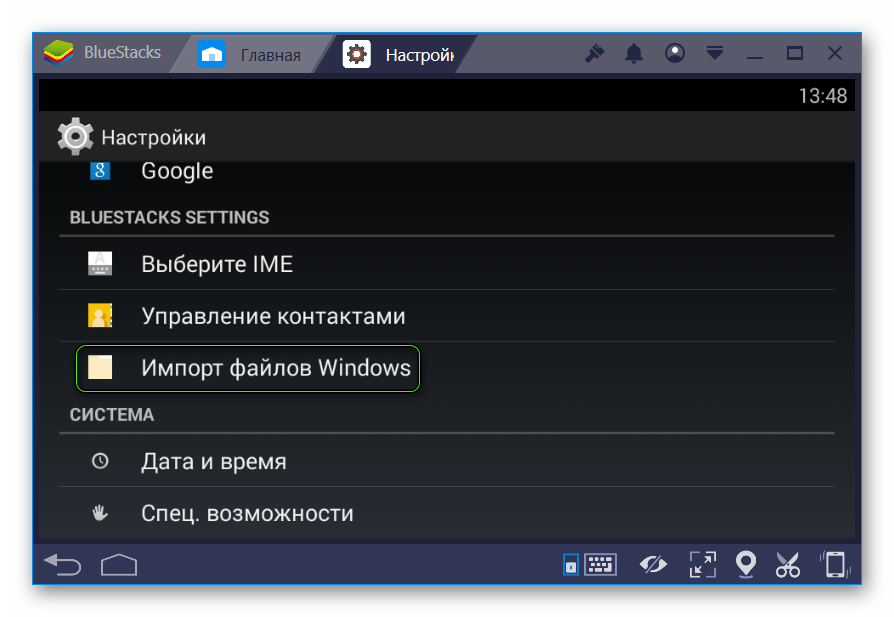
- Il reste à sélectionner n’importe quel fichier, par exemple , une vidéo, via l’Explorateur Windows et importez-la sur votre appareil virtuel.
Mais dans le sens inverse, malheureusement, cette fonction n’est pas disponible ici. Mais, très probablement, vous n’en aurez jamais besoin.
Quatrième BlueStacks
Et ici, tout est à peu près le même, car le programme dispose également d’un outil pour transférer des documents entre un appareil virtuel et ordinateur. Mais dans ce cas, il a été considérablement amélioré. L’appel de la fonction se terminera comme suit :
- Ouvrez l’émulateur.
- Allez à l’onglet Accueil.
- Cliquez sur les icônes affichées dans la capture d’écran pour lancer l’application Media Manager.

Ici nous sommes intéressés par les éléments « Importer… » et « Exporter… ». Le second est responsable du transfert de fichiers de BlueStacks vers un ordinateur. Et le premier effectue l’opération inverse Supposons que vous souhaitiez envoyer une piste musicale vers la mémoire Android. La procédure est effectuée comme suit :
-
- Ouvrez Media Manager comme suggéré ci-dessus.
- Cliquez sur « Importer depuis Windows».
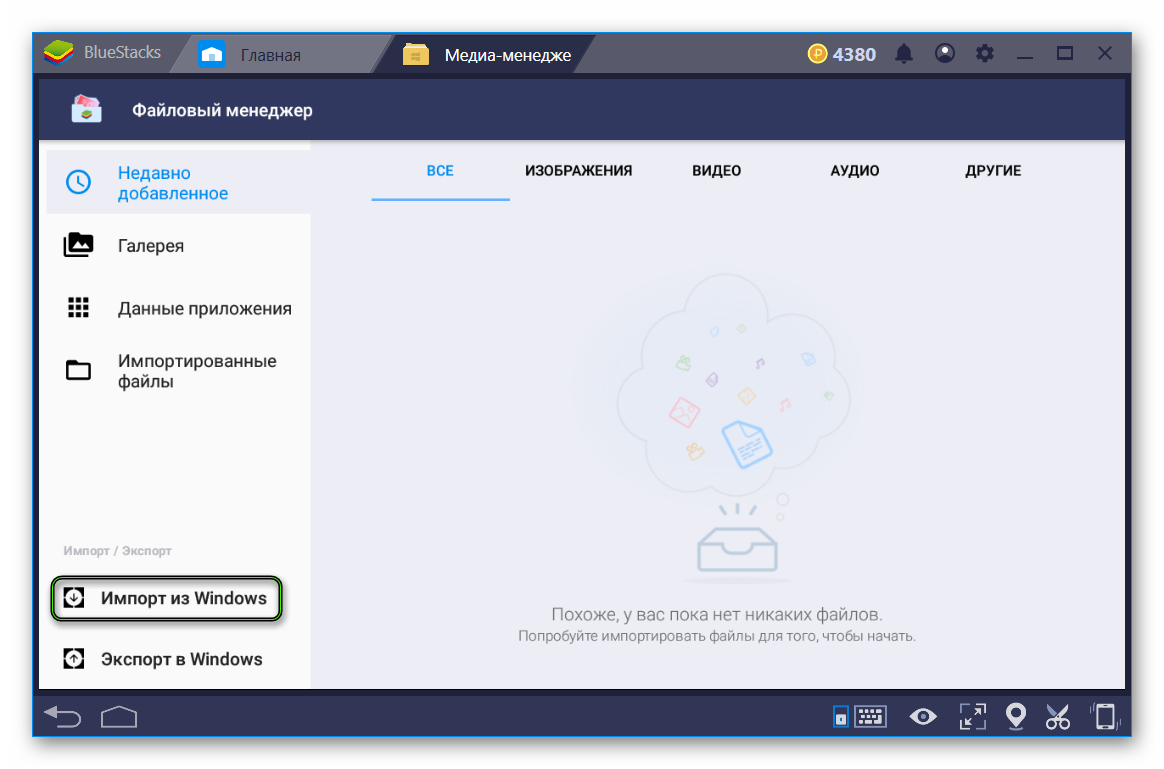
- Spécifiez le chemin d’accès au fichier audio dans l’Explorateur et appuyez sur « Ouvrir ».
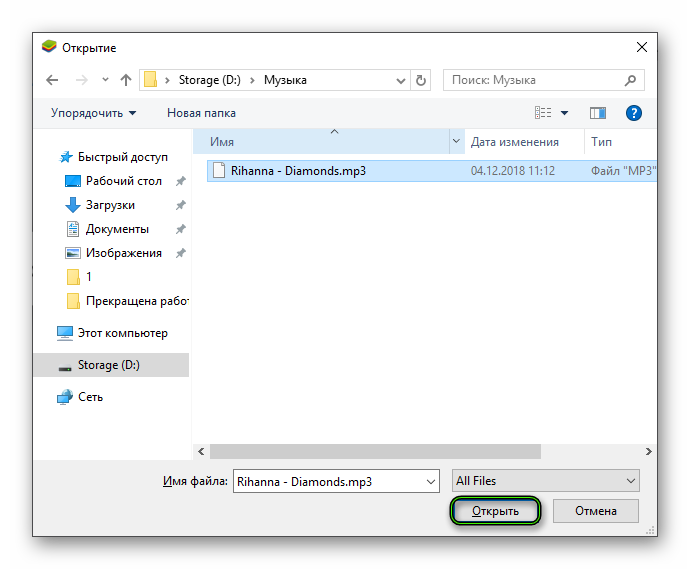
- Attente de la fin de la copie.








Спасибо,выручили,а-то не мог послать фотографию.
благодарю,за статью.Помогли.
спс.
Неужели нельзя сделать просто хранилище куда можно закинуть файлы я с книгами задолбался просто
Я так family link сломать собираюсь: скачать его в блю стакс, скинуть в винду, открыть в блокноте, изучить, удалить функцию блокировки/сделать её без возможности настройки, заменить оригинал на подавлённую программу в телефоне, перезагрузить его и наслаждаться безграничным использованием
спс очень помогло, по четверки, дико глупо и неудобно все расположено, час сидел ): было нужно важный видео файл по работе забрать.